Internet Explorer सबसे लोकप्रिय ब्राउज़र नहीं है, और Microsoft ने इसमें नई सुविधाएँ जोड़ना बंद कर दिया है। फिर भी यह आज भी कई लोगों द्वारा उपयोग किया जाता है। चाहे आपको इसे काम के लिए उपयोग करने के लिए मजबूर किया गया हो या निजी कारणों से सिर्फ इंटरनेट एक्सप्लोरर से प्यार हो, आपको पता होना चाहिए कि इसे प्रभावी ढंग से कैसे उपयोग किया जाए।
यहां, हमने इंटरनेट एक्सप्लोरर (आईई) के बारे में कुछ अक्सर पूछे जाने वाले प्रश्नों को एकत्र किया है। ब्राउज़र के कुछ सबसे महत्वपूर्ण कार्यों के आसान उत्तर खोजने के लिए पढ़ें।
1. इंटरनेट एक्सप्लोरर का नवीनतम संस्करण क्या है?
इंटरनेट एक्सप्लोरर का नवीनतम (और अंतिम) संस्करण संस्करण 11 है। केवल विंडोज 7, 8.1 और 10 उपयोगकर्ताओं के पास आईई 11 तक पहुंच है। माइक्रोसॉफ्ट ने अन्य सभी आईई संस्करणों के लिए समर्थन छोड़ दिया है, विंडोज़ के पुराने संस्करणों को प्रभावित कर रहा है जहां आईई 11 उपलब्ध नहीं है। उदाहरण के लिए, Internet Explorer 8, Windows XP के लिए उपलब्ध IE का नवीनतम अद्यतन है, जो इसे एक असुरक्षित ब्राउज़र विकल्प बनाता है।
लेखन के समय, विंडोज 10 पर IE के लिए पूर्ण संस्करण संख्या 11.64.16299.0 है ।
2. मेरे पास Internet Explorer का कौन सा संस्करण है?
यह जांचना आसान है कि आप Internet Explorer के किस संस्करण का उपयोग कर रहे हैं:
- इंटरनेट एक्सप्लोरर खोलें।
- सेटिंग क्लिक करें ब्राउज़र के ऊपरी-दाएँ कोने में गियर।
- चुनें इंटरनेट एक्सप्लोरर के बारे में .
- आप अपने वर्तमान संस्करण संख्या को एक नए संवाद बॉक्स में प्रदर्शित होते देखेंगे।
अगर आपको सेटिंग . दिखाई नहीं दे रहा है आइकन, आप या तो IE के पुराने संस्करण का उपयोग कर रहे हैं या आपने टूलबार को अनुकूलित किया है। उस स्थिति में, सहायता . चुनें शीर्ष-बाईं ओर मेनू बार से टैब (Alt . टैप करें यदि आपको यह बार दिखाई नहीं देता है तो दिखाने के लिए कुंजी), फिर इंटरनेट एक्सप्लोरर के बारे में choose चुनें ।
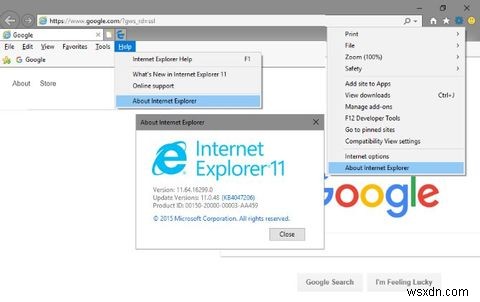
3. इंटरनेट एक्सप्लोरर को कैसे अपडेट करें
यह मानते हुए कि आपके पास विंडोज अपडेट को प्रभावित करने वाली कोई समस्या नहीं है, आपके कंप्यूटर को इंटरनेट एक्सप्लोरर को स्वचालित रूप से अपडेट करना चाहिए। माइक्रोसॉफ्ट विंडोज अपडेट के माध्यम से बड़े और छोटे दोनों अपडेट देता है, इसलिए आईई में अन्य ब्राउज़रों की तरह बिल्ट-इन अपडेटर नहीं है। नवीनतम IE पैच प्राप्त करने के लिए आप हमेशा मैन्युअल रूप से अपडेट की जांच कर सकते हैं।
विंडोज 8.1 और विंडोज 10 उपयोगकर्ताओं के पास पहले से ही आईई 11 है क्योंकि यह विंडोज के उन संस्करणों के साथ भेज दिया गया है। यदि आप Windows 7 चला रहे हैं, तो आप Windows अद्यतन को बायपास करने के लिए सीधे Microsoft से IE का नवीनतम संस्करण डाउनलोड कर सकते हैं। असमर्थित विंडोज 8 चलाने वालों को इसके कई सुरक्षा और उपयोगिता लाभों के लिए जल्द से जल्द विंडोज 8.1 में अपग्रेड करना चाहिए।
यदि आप Windows Vista या इससे पहले का संस्करण चला रहे हैं, तो आपको Internet Explorer के लिए कोई और अपडेट नहीं मिलेगा। IE 9 IE का अंतिम संस्करण है जो Vista पर काम करता है, और Windows XP केवल IE 8 का समर्थन करता है।
4. Internet Explorer को अपना डिफ़ॉल्ट ब्राउज़र कैसे बनाएं
यदि आप इंटरनेट एक्सप्लोरर को वेब पर अपनी यात्राओं के लिए कप्तान बनाना चाहते हैं, तो आप इसे अपने डिफ़ॉल्ट ब्राउज़र के रूप में सेट कर सकते हैं। इसका मतलब है कि जब आप लिंक और अन्य समर्थित फ़ाइल प्रकारों पर क्लिक करते हैं, तो आपके पीसी पर किसी अन्य ब्राउज़र के बजाय IE खुल जाएगा।
IE को अपने डिफ़ॉल्ट ब्राउज़र के रूप में सेट करने का तरीका यहां दिया गया है:
- IE खोलें और सेटिंग . चुनें ऊपर दाईं ओर गियर आइकन।
- इंटरनेट विकल्प का चयन करें .
- कार्यक्रम चुनें शीर्ष पर टैब।
- चुनें इंटरनेट एक्सप्लोरर को डिफ़ॉल्ट ब्राउज़र बनाएं .
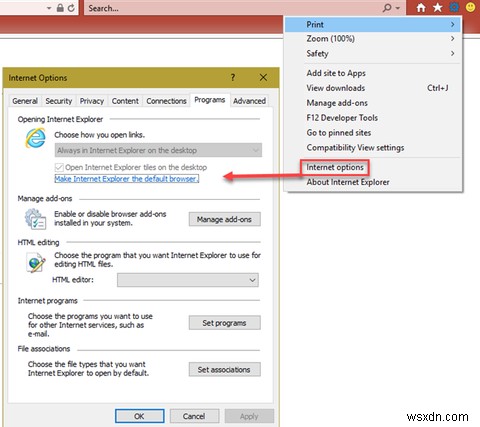
आप Windows के किस संस्करण का उपयोग कर रहे हैं, इसके आधार पर इसके परिणामस्वरूप कुछ भिन्न क्रियाएं हो सकती हैं। अगर आपको ऐसा टेक्स्ट दिखाई देता है जो कहता है कि इंटरनेट एक्सप्लोरर डिफ़ॉल्ट ब्राउज़र है , फिर ठीक . क्लिक करें और तुम पूरी तरह तैयार हो। इसके बजाय, यदि आपको डिफ़ॉल्ट प्रोग्राम सेट करें . दिखाई देता है नियंत्रण कक्ष पृष्ठ, इंटरनेट एक्सप्लोरर का चयन करें बाईं साइडबार पर और फिर इस प्रोग्राम को डिफ़ॉल्ट के रूप में सेट करें चुनें ।
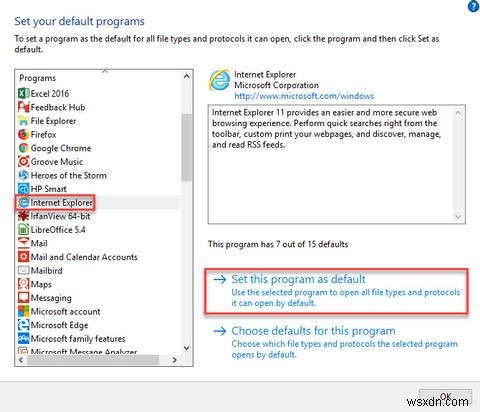
विंडोज 10 पर, आप सेटिंग ऐप में भी डिफॉल्ट सेट कर सकते हैं। सेटिंग> ऐप्स> डिफ़ॉल्ट ऐप्स . पर जाएं , वेब ब्राउज़र . चुनें श्रेणी, फिर चुनें इंटरनेट एक्सप्लोरर ।
5. Internet Explorer पर मुखपृष्ठ कैसे बदलें
जब आप कोई नई IE विंडो खोलते हैं या होम पर क्लिक करते हैं तो आपका मुखपृष्ठ पहला पृष्ठ (या पृष्ठों का समूह) होता है। बटन। आप यहां क्या चुनते हैं, यह आप पर निर्भर है -- यदि आपके पास कोई विचार नहीं है तो वेब पर सर्वश्रेष्ठ साइटों में से किसी एक को आजमाएं।
अपना मुखपृष्ठ बदलने के लिए, निम्न कार्य करें:
- Internet Explorer खोलें, सेटिंग . क्लिक करें गियर, और चुनें इंटरनेट विकल्प .
- सामान्य का चयन करें टैब।
- मुखपृष्ठ . के अंतर्गत फ़ील्ड में, उस पृष्ठ का URL दर्ज करें जिसे आप होम के रूप में सेट करना चाहते हैं। यदि आप अनेक मुखपृष्ठ चाहते हैं, तो प्रत्येक URL को उसकी अपनी पंक्ति में दर्ज करें।
- क्लिक करें वर्तमान का उपयोग करें अपने वर्तमान टैब के साथ फ़ील्ड्स को पॉप्युलेट करने के लिए। डिफ़ॉल्ट का उपयोग करें बटन इसे MSN पर सेट कर देगा, या आप नए टैब का उपयोग कर सकते हैं इसे सरल रखने के लिए।
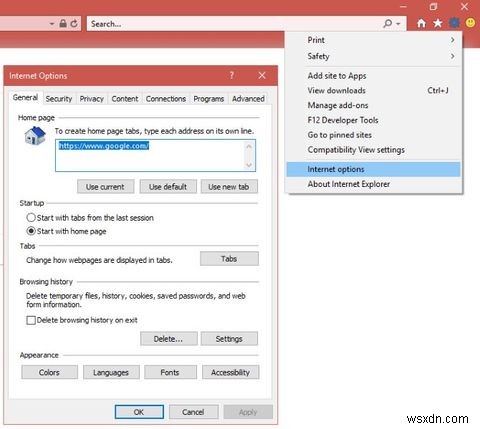
6. Internet Explorer में कुकी कैसे साफ़ करें
कुकीज जानकारी के छोटे-छोटे टुकड़े होते हैं जिनका उपयोग वेबसाइटें आपकी व्यक्तिगत ब्राउज़िंग पर नज़र रखने के लिए करती हैं। वे उन्हें सक्षम करते हैं मुझे लॉग इन रखें बक्से, लेकिन इसका उपयोग आपको ट्रैक करने के लिए भी किया जा सकता है।
जबकि आप शायद हर समय कुकीज़ को साफ़ नहीं करना चाहते (इसलिए आपको लॉग इन करते रहने की आवश्यकता नहीं है), उन्हें एक बार में हटाना आसान है:
- इंटरनेट एक्सप्लोरर खोलें और सेटिंग . चुनें गियर, फिर क्लिक करें इंटरनेट विकल्प .
- सामान्य . पर टैब में, हटाएं… . चुनें ब्राउज़िंग इतिहास . के अंतर्गत बटन खंड।
- आपको कई प्रकार के डेटा के साथ एक नई विंडो दिखाई देगी जिसे आप हटा सकते हैं। केवल कुकी साफ़ करने के लिए, कुकी और वेबसाइट डेटा . को छोड़कर सब कुछ अनचेक करें और हटाएं . क्लिक करें .
- पसंदीदा वेबसाइट डेटा सुरक्षित रखें . छोड़ दें यदि आप उन साइटों के लिए कुकीज़ रखना चाहते हैं जिन्हें आपने बुकमार्क किया है।
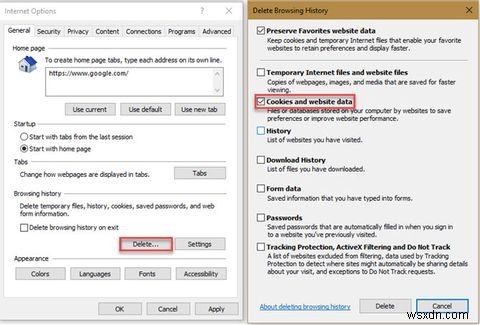
इस प्रक्रिया को स्वचालित करने के लिए, अपनी कुकीज़ और अन्य इतिहास को स्वचालित रूप से साफ़ करने का तरीका देखें।
7. Internet Explorer में कैशे कैसे साफ़ करें
ब्राउज़र कैश वह डेटा सहेजा जाता है जिसे इंटरनेट एक्सप्लोरर रखता है ताकि उसे हर समय संपत्ति को फिर से डाउनलोड न करना पड़े। उदाहरण के लिए, यदि आप प्रत्येक पृष्ठ के शीर्ष पर एक बड़े बैनर वाली वेबसाइट पर जाते हैं, तो आपका ब्राउज़र इसे कैश कर लेता है, ताकि वह इसे और तेज़ी से प्रदर्शित कर सके।
कैशे को साफ़ करने के लिए, जो किसी विशिष्ट वेबसाइट के साथ एकमुश्त समस्याओं को ठीक करने में मदद कर सकता है, आपको उसी मेनू पर जाना चाहिए जैसा कि ऊपर कुकीज़ को साफ़ करने के लिए है। हम इस बार एक वैकल्पिक तरीका प्रदान करेंगे:
- सेटिंग का चयन करें Internet Explorer के टूलबार पर गियर लगाएं, फिर सुरक्षा> ब्राउज़िंग इतिहास हटाएं… . चुनें विलोपन पृष्ठ के शॉर्टकट के रूप में। आप Ctrl + Shift + Del . का भी उपयोग कर सकते हैं कुंजीपटल संक्षिप्त रीति।
- अस्थायी इंटरनेट फ़ाइलें और वेबसाइट फ़ाइलें . को छोड़कर सभी बॉक्स साफ़ करें , फिर हटाएं . क्लिक करें .
- याद रखें कि आप पसंदीदा वेबसाइट डेटा सुरक्षित रख सकते हैं आपके बुकमार्क किए गए पृष्ठों के लिए संचय को साफ़ करने से बचने के लिए चेक किया गया है।
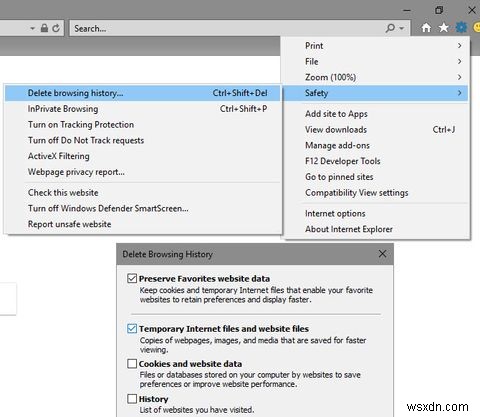
8. Internet Explorer में कुकीज़ कैसे सक्षम करें
कुकीज़ को साफ़ करने से आपकी गोपनीयता की रक्षा करने में मदद मिल सकती है, कुकीज़ को अक्षम करने से कुछ वेबसाइटों को ठीक से काम करने से रोका जा सकता है।
यदि आपके पास कुकीज़ से संबंधित कोई समस्या है, तो यह सुनिश्चित करने के लिए कि आपके पास कुकीज़ सक्षम हैं, निम्नलिखित IE सेटिंग्स की जाँच करें:
- सेटिंग> इंटरनेट विकल्प चुनें आईई टूलबार से।
- गोपनीयता चुनें टैब।
- सेटिंग . के अंतर्गत , उन्नत . क्लिक करें बटन। यहां, आप चुन सकते हैं कि स्वीकार करें , अवरुद्ध करें , या संकेत प्रथम-पक्ष और तृतीय-पक्ष कुकीज़ दोनों के लिए। प्रथम-पक्ष कुकी आपके द्वारा देखी जा रही वेबसाइट से हैं, जबकि तृतीय-पक्ष कुकी किसी अन्य इकाई (आमतौर पर एक विज्ञापनदाता) से हैं। स्वीकार करें Select चुनें सभी कुकी सक्षम करने के लिए, या संकेत और IE आपसे पूछेगा कि हर बार क्या करना है, हालांकि यह शायद परेशान करने वाला होगा।
- चेक करें हमेशा सत्र कुकी की अनुमति दें कुकीज़ को अनुमति देने के लिए जो आपके ब्राउज़र को बंद करने पर गायब हो जाती हैं।
- अंत में, साइटें . क्लिक करें गोपनीयता . पर बटन यह सुनिश्चित करने के लिए टैब करें कि आपने किसी विशेष डोमेन से सभी कुकीज़ को ब्लॉक नहीं किया है।
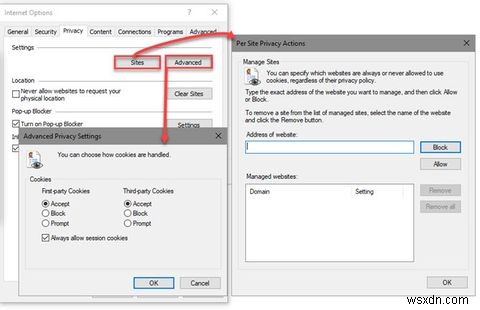
9. Internet Explorer को अनइंस्टॉल कैसे करें
आप Internet Explorer को वैसे ही नहीं हटा सकते जैसे आप अधिकांश अन्य Windows सॉफ़्टवेयर को हटाते हैं। ऐसा इसलिए है क्योंकि Microsoft इसे एक Windows घटक मानता है। इस प्रकार, आपको इसे विंडोज फीचर मेनू के माध्यम से हटाना होगा।
यहां इंटरनेट एक्सप्लोरर को अनइंस्टॉल करने का तरीका बताया गया है:
- टाइप करें Windows सुविधाएं प्रारंभ मेनू में और Windows सुविधाओं को चालू या बंद करें चुनें विकल्प जो दिखाई देता है।
- परिणामी संवाद में, नीचे स्क्रॉल करें जब तक कि आपको Internet Explorer 11 . दिखाई न दे . इसके बॉक्स को अनचेक करें, फिर ठीक . क्लिक करें .
- आईई को हटाने के लिए विंडोज़ को कुछ क्षण दें, फिर आपको अपने कंप्यूटर को पुनरारंभ करने और ऑपरेशन पूरा करने के लिए एक संकेत दिखाई देगा। रिबूट करें, और IE को अलविदा कहें।
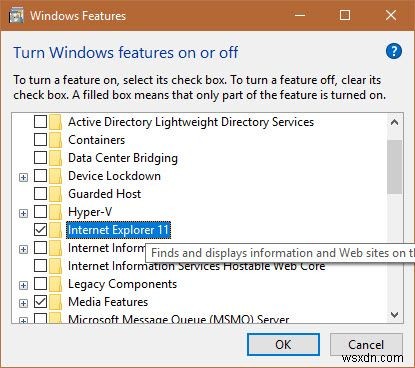
ध्यान दें कि यदि आप विंडोज 7 या 8.1 पर हैं और आपके पास कोई अन्य ब्राउज़र स्थापित नहीं है, तो IE के चले जाने के बाद आपके पास वेब ब्राउज़ करने का कोई तरीका नहीं होगा। इस प्रकार, आपको IE को हटाने से पहले क्रोम, फ़ायरफ़ॉक्स, या किसी अन्य ब्राउज़र को डाउनलोड करने के लिए इंटरनेट एक्सप्लोरर का उपयोग करना चाहिए। Windows 10 उपयोगकर्ताओं के पास Microsoft Edge है, इसलिए यह उनके लिए चिंता का विषय नहीं है।
एक प्रो की तरह इंटरनेट एक्सप्लोरर का उपयोग करने के लिए तैयार हैं?
हमने इंटरनेट एक्सप्लोरर में काम करने के बारे में उपयोगकर्ताओं के सबसे बड़े प्रश्नों को कवर किया है। अब आपको अंधेरे में रहने की जरूरत नहीं है जब आईई के बारे में कुछ आपको पहेली करता है। चूंकि Microsoft अभी केवल ब्राउज़र का रखरखाव कर रहा है, इसलिए आपको शुक्र है कि इन निर्देशों को अप्रचलित करने वाले किसी भी बड़े बदलाव से नहीं जूझना पड़ेगा।
यदि आप ब्राउज़र से नफरत करते हैं, तो इंटरनेट एक्सप्लोरर को इंटरनेट एक्सेस करने से कैसे रोकें, इस पर एक नज़र डालें।
